CARA MEMBUAT BINGKAI KEREN SAAT MENGEDIT DI CAPCUT
CapCut merupakan salah satu aplikasi edit video yang paling populer
di play store saat ini, aplikasi edit video ini sangat populer karena
terkenal gratis dan tanpa watermark dan tak perlu berlangganan, bahkan
pengguna bisa menggunakannya tanpa menggunakan kuota internet.
Terlebih dari itu, fitur-fitur editing di CapCut juga terbilang sangat
lengkap, sehingga tak heran jika banyak orang yang memilih aplikasi ini
sebagai aplikasi editing video di smartphone. Sehingga CapCut masuk ke dalam
10 besar aplikasi paling populer di play store saat ini, jadi aplikasi
CapCut sudah terbilang cukup terkenal bagi banyak editor video di
smartphone.

Selain itu, kebutuhan orang dalam edit video sekarang memang sangatlah
tinggi, mulai dari video untuk koleksi, video untuk upload di Youtube, video
untuk upload di Instagram, hingga video untuk story dan lain-lain, tak heran
jika banyak orang mencari dan memilih aplikasi edit video terbaik untuk
digunakan dalam kebutuhan mengedit video, khususnya di smartphone.
Baca juga:
Cara Mengedit di CapCut Mirip Seperti AM
Edit Video di CapCut
Edit video di CapCut memang sudah tidak asing lagi, hal ini banyak
dilakukan orang dan paling banyak dilakukan oleh para pengguna TikTok,
karena kedua aplikasi tersebut bisa dibilang saling melengkapi.
Jadi tak heran jika para pengguna TikTok rata-rata juga menggunakan
aplikasi CapCut, tentunya untuk kebutuhan edit video TikTok. Bahkan setelah
anda selesai mengedit suatu video di CapCut, anda akan diberikan link untuk
langsung membagikan video hasil editan tersebut ke akun TikTok anda.
CapCut juga memiliki fitur yang terbilang sangat lengkap, bahkan CapCut
juga menyediakan banyak template yang akan memudahkan anda dalam mengedit
video. Jadi anda tidak perlu bingung atau susah dalam memikirkan inspirasi
edit video, karena di CapCut tersedia berbagai macam template seperti pada
gambar di bawah ini.
Template-template tersebut merupakan buatan para pengguna CapCut yang telah
mendaftar menjadi Creator di CapCut, konon jika anda menjadi seorang creator
di CapCut maka anda juga bisa mendapat penghasilan dari CapCut, hal ini
berdasarkan seberapa populer template yang telah anda buat di CapCut.
Semakin banyak pengguna CapCut yang menyukai atau menggunakan Template
buatan anda maka anda berpeluang mendapatkan hadiah atau bahkan uang dari
CapCut, tentunya hal ini bisa jadi peluang bagi anda yang suka berkreasi
edit video.
Bingkai di Aplikasi CapCut
Seperti yang kita ketahui bahwa dengan menggunakan bingkai maka anda bisa
mengedit video menjadi lebih keren dan menarik di CapCut, anda bisa
melakukan kreasi ketika anda ingin menggunakan bingkai saat mengedit video
di CapCut. Bahkan video-video editan yang menggunakan bingkai sering
terlihat bervariasi dan menjadi trend.
Namun tak sedikit pengguna yang belum paham atau belum bisa membuat bingkai
saat mengedit video di CapCut, lantas bagaimana sih cara membuat bingkai di
CapCut? Cara mengedit bingkai keren di aplikasi CapCut? untuk lebih jelasnya
mengenai cara membuat bingkai di CapCut maka bisa anda simak penjelasannya
lengkap di bawah ini.
Namun sebelumnya pastikan terlebih dahulu bahwa anda menggunakan aplikasi
CapCut versi terbaru, jika belum maka anda bisa memperbarui terlebih dahulu
di play store atau bisa juga melalui tautan link di bawah ini.
Cara Membuat Bingkai Keren di CapCut
1. Fitur Bingkai Bawaan CapCut
Bagi anda yang mengedit secara manual di CapCut maka untuk membuat bingkai
di CapCut anda bisa masuk ke pengeditan video anda menggunakan foto atau
video yang ingin anda edit, kemudian pilih menu Efek seperti pada
gambar di bawah ini.

Kemudian pilih menu Efek video, seperti yang ditunjukkan pada gambar
di bawah ini.

Setelah itu geser tab ke kanan dan pilih tab Bingkai, seperti yang
ditunjukkan pada gambar di bawah ini.

Selanjutnya anda tinggal pilih bingkai yang menurut anda bagus dan anda
bisa menggunakannya untuk melakukan pengeditan pada video anda, untuk bisa
memuat bingkai yang ada pastikan koneksi internet anda aktif.
2. Menggunakan Custom Bingkai
Jika bingkai-bingkai yang telah disediakan oleh aplikasi CapCut tidak
cocok, maka anda bisa menggunakan cara kedua yaitu dengan menggunakan custom
bingkai. Custom bingkai merupakan foto bingkai yang bisa anda gunakan untuk
mengedit video di CapCut, anda bisa mendapatkan berbagai macam mentahan
bingkai di Google.
Jika anda sudah menyiapkan foto mentahan bingkai yang akan anda gunakan,
maka anda bisa memasukkan foto bingkai tersebut ke editan anda. Kemudian
gunakan fitur Kunci Kroma dan hilangkan bagian warna yang tidak
digunakan pada bingkai, biasanya warna hitam atau putih.
3. Menggunakan Fitur Template CapCut
Jika anda tidak ingin repot melakukan pengeditan secara manual, maka anda
bisa menggunakan fitur Templat di CapCut untuk bisa membuat bingkai
sekaligus mengedit video anda tanpa ribet.
Caranya anda tinggal masuk ke menu Templat di CapCut dan gunakan fitur
pencarian di bagian atas, kemudian lakukan pencarian dengan kata kunci
bingkai, seperti pada gambar di bawah ini.
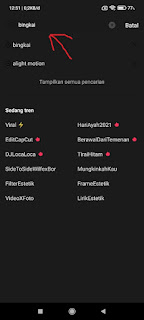
Kemudian anda akan mendapati template-template yang memiliki bingkai keren
di CapCut, anda bisa memilih template yang menurut anda memiliki bingkai
keren, lalu Gunakan templat seperti pada gambar di bawah ini.
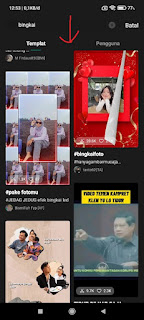
Setelah itu anda tinggal melakukan pengaturan simple maka video akan
mengedit secara otomatis, jika sudah bagus maka klik Ekspor agar video
editan tersimpan di galeri ponsel anda. Untuk bisa menggunakan cara ketika
anda harus menggunakan koneksi internet, serta koneksi internet yang anda
gunakan harus cukup kuat.
Demikian merupakan beberapa cara untuk membuat bingkai di aplikasi CapCut,
semoga artikel ini bisa bermanfaat dan terima kasih telah berkunjung.
0 Response to "3 Cara Membuat Bingkai Keren dan Bagus di Aplikasi CapCut, Terbaru!"
Post a Comment